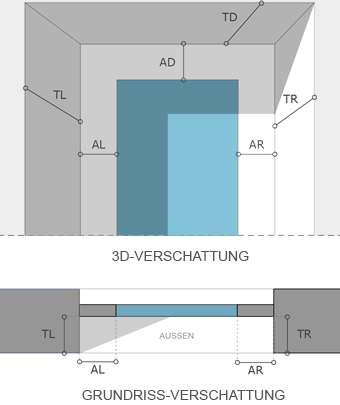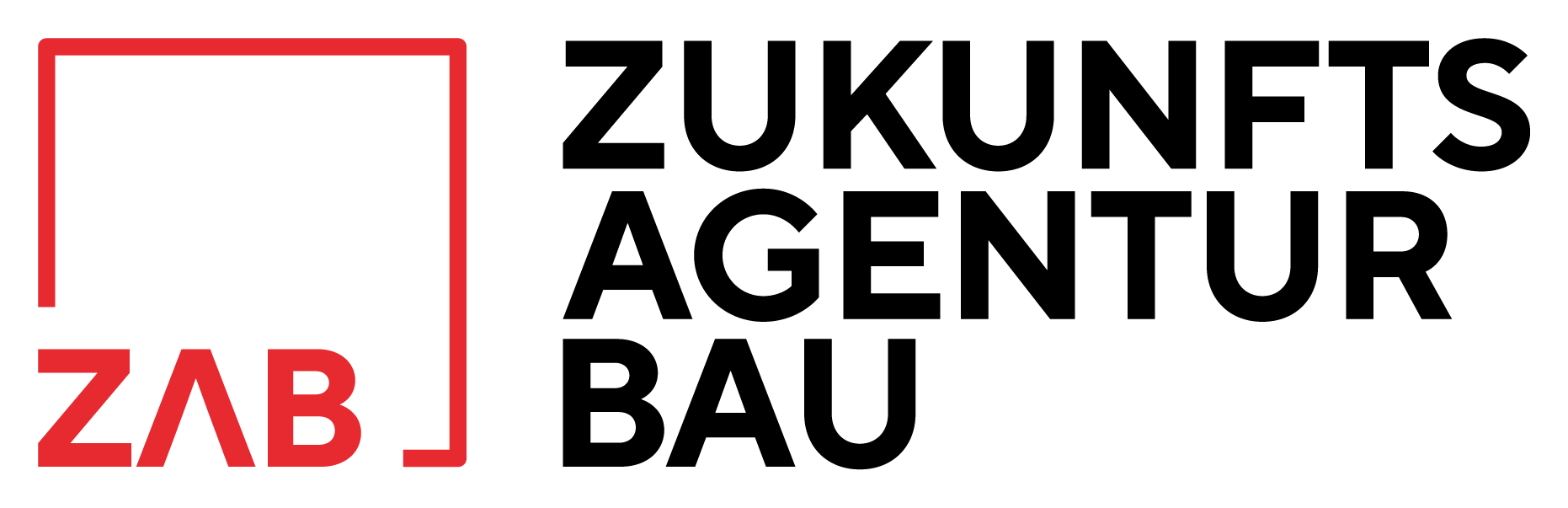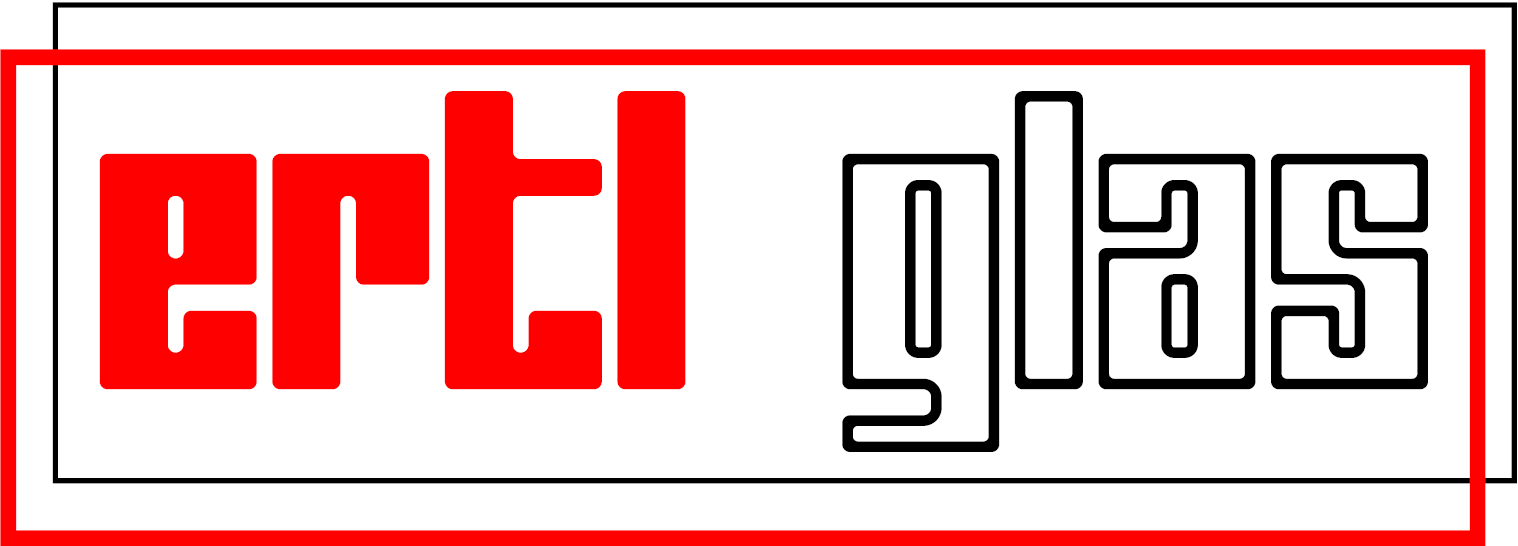| Variante | Bezeichnung | Θop,avg [°C] | Θop,max [°C] |
|---|
| U-Wert | g-Wert | Bezeichnung | Katalog-Nr. |
|---|---|---|---|
| U-Wert | g-Wert | Bezeichnung | Katalog-Nr. |
| Bezeichnung | Lambda | Rho | C |
|---|---|---|---|
| Bezeichnung | Lambda | Rho | C |
Im Fenster "Raum modellieren" können Sie normgemäß die Geometrie eines hinsichtlich sommerlicher Überwärmung kritischen Raumes erstellen und Aufbauten, Fenstereigenschaften sowie Nutzung festgelegen. Hierzu verwenden Sie neben Wert-Eingaben mit der Tastatur vorwiegend die Maus:
- Linke Maustaste: Ansicht drehen bzw. Element auswählen.
- Rechte Maustaste: Ansicht verschieben.
- Scrollen: Ansicht zoomen.
- Mit dem Auswahl-Tool können Sie durch Klick mit linker Maustaste Flächenelemente (Wand, Dach, etc.) auswählen und Eigenschaften anpassen. Selbiges gilt für Fenster, Türen oder auch hinzugefügte Elemente wie interne Wärmelasten. Die Ausrichtung des Raumes können Sie auch durch Klick und Verschieben des Kompasses verändern.
- Mit dem Verschiebe-Tool können Sie Flächen, Kanten und Eckpunkte verschieben. Um beispielsweise einen Raum zu vergrößern, klicken Sie einfach mittig auf eine gewünschte Seitenfläche und verschieben diese entlang der passenden Koordinatenachse. Verschieben lässt sich entweder durch Klick mit linker Maustaste und gleichzeitiger Mausbewegung und dann Taste loslassen, oder durch Klick, loslassen, Mausbewegung und wieder Klick. Bei der 2. Option können Sie während des Verschiebens eine Länge in cm mit der Tastatur eingeben (relative Distanz vom Verschiebestartpunkt ausgehend).
Die Flächen müssen dabei aber immer koplanar bleiben. Würden Sie z.B. einen Punkt einer Rechteckfläche orthogonal zur Fläche verschieben wollen, weist Thesim 3D mit einem roten Ausrufezeichen !darauf hin, dass das nicht möglich ist (weil dadurch nicht mehr alle Punkte der Seitenfläche auf einer Ebene wären und die Geometrie damit zerstört wäre). - Funktioniert wie Verschieben, jedoch wird die Fläche extrudiert. Z.B um ein geteiltes Flächenelement zu extrudieren und die Nachbarfläche(n) gleichzubelassen. Extrudieren können Sie natürlich nur Flächen.
- Mit dem Teilen-Tool können Sie Flächen teilen. Das ist von Kante zu Kante möglich, z.B. um ein Satteldach zu erzeugen (Flachdachfläche mittig teilen und dann die Kante nach oben (grüne Achse) schieben.
- ist zur Überprüfung der Dimensionen.
Elemente hinzufügen
- Fenster, Türen: Durch Klick auswählen. Es wird automatisch zur Geometrie gewechselt. Wenn Sie dann die Maus über ein Flächenelement ziehen, dann wird der Umriss von Fenster oder Türe ersichtlich. Bei gewünschter Position dann durch Klick endgültig positionieren.
- Interne Lasten: Nach Auswahl befindet sich ein entsprechendes Symbol im mittleren, unteren Bereich des "Raum modellieren" Fensters. Durch Klick darauf können Sie die Eigenschaften anpassen.
Raumptemperatur berechnen
Sie haben alle Eingaben erledigt und können hier nun die Raumtemperatur berechnen. Durch Klick wird die Simulation gestartet und die operative Raumtemperatur wird simuliert. Detaillierte Ergebnisse bzw. die Eingabedokumentation zur Überprüfung finden Sie durch Klick auf entsprechenden Knopf im unteren Bereich des Ergebnisfensters.
Bericht erstellen
Nach Simulationsdurchlauf einfach durch einen Klick auf "Bericht erstellen" einen modularen Bericht als PDF-Datei erstellen, der neben dem eigentlichen Ergebnis auch eine Dokumentation aller vom Benutzer eingegebenen Größen beinhaltet.
Allgemeines
Verwenden Sie am besten Google Chrome > v.51 als Browser - für diesen wurde Thesim nämlich optimiert.
Thesim3D wurde im Zuge seiner Dissertation zum sommerlichen Verhalten von Gebäuden von Joachim Nackler mit Hilfe von Klaus Kreč entwickelt. Die Dissertation mit detaillierten Informationen können Sie hier downloaden. Durch eine Förderung des Fachverbands Steine und Keramik der Wirtschaftskammer Österreich sowie der Bundesinnung Bau konnte der Funktionsumfang von Thesim3D erweitert werden. Auch die für das Hosting des Programms laufend anfallenden Kosten werden durch den Fachverband der Stein- und keramischen Industrie (Forschungsinitiative BAU!MASSIV!) übernommen. Vielen Dank an dieser Stelle an den Fachverband Steine und Keramik sowie die Bundesinnung Bau!
office@architektur-bauforschung.at
Kettenbrückengasse 18/13, A-1040
Joachim N. Nackler
Dipl.-Ing.(FH) Dipl.-Ing. Dr. techn.
j.nackler(at)gmail.com
Klaus Kreč
Ao. Univ. Prof. i. R. Dipl.-Ing. Dr. techn.
dr.krec(at)aon.at